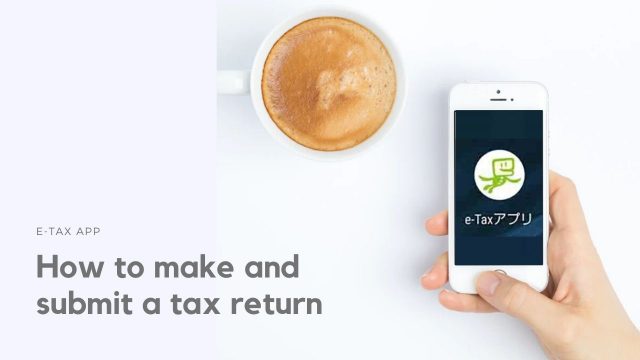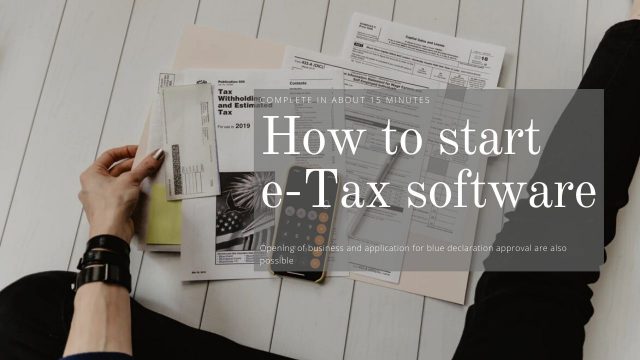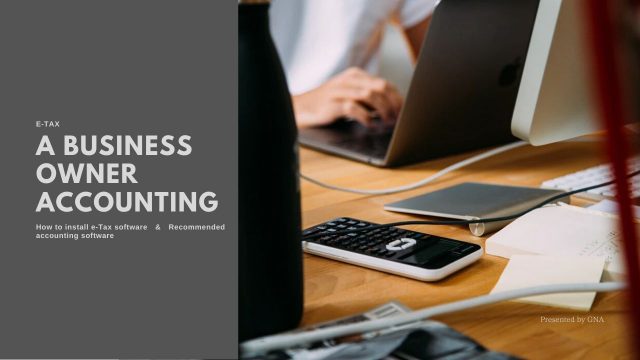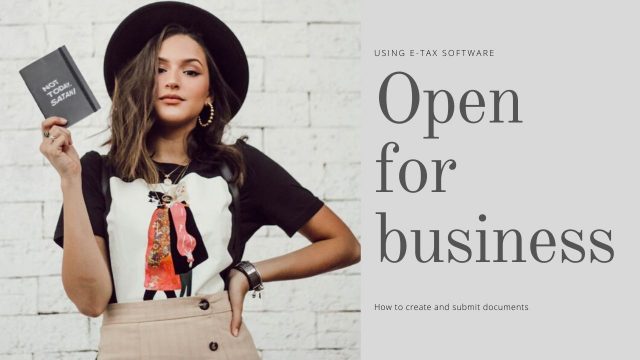毎年、2/15~3/15を目処に行われる確定申告。
1年に1度の事とはいえ、税務署に行くのも郵送するのも何かと面倒ですよね。
同意の方には、ノー混雑&アンケートの入力感覚で確定申告できる、e-Taxを使った確定申告がおすすめです。
本記事では、必須アプリの事前準備から送信完了まで、初見でも簡単に出来る【確定申告書作成コーナー】を使ったe-Taxのやり方を紹介していきます。
興味をお持ちだった方、ぜひ参考にしてください。
なお、e-Taxを利用するためには、「マイナンバーカード」か「e-Tax用のID・パスワード」が必要です。
【マイナンバーカード/ID・パスワード申請 交付日数など】
| 方式 | 取得方法 | 交付日数 | 交付場所 |
| マイナンバーカード | web・郵送 | 1~1.5ヵ月 | 指定の交付場所 |
| ID・パスワード | 税務署内で受付 | 即日 | 税務署内 |
また、青色申告者は、e-Taxを利用しないだけで最大控除額が10万円減る(66万円⇒55万円)ため、e-Taxの利用は最早マストといってもいい( ゚Д゚)!?

e-Taxを使うメリット
 出典:https://www.e-tax.nta.go.jp/index.html
出典:https://www.e-tax.nta.go.jp/index.htmle-Taxは、インターネットを使った確定申告の方法です。
国もしっかり推していますが、ユーザーにとっても、メリットが多数あるため、積極的に利用していきましょう。
【e-Taxのメリット】
| e-Taxのメリット | 補足 |
| 青色申告控除額(65万円)が適用される |
令和2年分以降、従来の青色申告控除額65万円を適用するための条件に「e-Taxを使った確定申告」が追加されました。 e-Taxを利用しないだけで、最大控除額がマイナス10万円となります。 |
| 早い(長い)受付期間 | 通常、2/15~3/15が確定申告の時期ですが、e-Taxの確定申告は、1月初旬から利用可能です。 |
| web環境下なら場所を問わない | インターネットがあれば、自宅からでも職場からでも、確定申告が可能です。 |
| ほぼ24時間受付 |
月1程度のシステムメンテナンス時間を除き、ほぼ24時間稼働しています。 |
| 書類添付の省略 |
生命保険料控除の証明書などの第三者作成書類の添付省略が可能です。 なお、提出が省略されるだけで、5年間の保管義務はあります点、ご注意ください。 |
| 入力ミスの防止 |
提出書類のフォーマットは、入力するべき箇所にマーキングやチェック機能が付いているため、人的入力ミスの大部分を防ぐことができます。 |
| 会計ソフトとの連携 |
e-Tax対応の会計ソフトなら、確定申告の書類作成が簡単です。 有名どころでは、以下があります。 |
\ メリット甚大ですね。 /

e-Taxを使って確定申告する2つの方式(やり方)

e-Taxを使って確定申告するには、以下いずれかの 認証システム を必要とします。
【e-Taxを使う2つの方法】
- ID・パスワード方式
- マイナンバーカード方式
ちなみに、ID・パスワード方式は、マイナンバーカードが普及するまでの暫定措置なので、今後は使えなくなります。
よって、これから始める人は、マイナンバーカード方式で始めるのがおすすめです。
ID・パスワード方式とは?
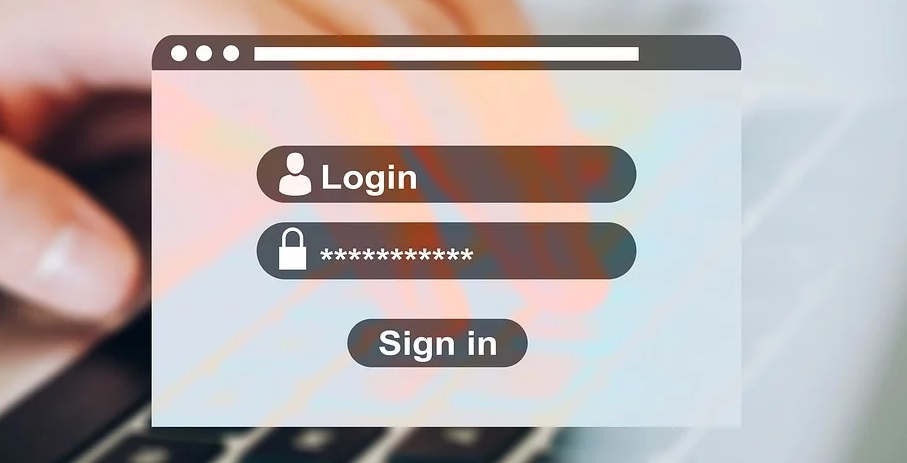
ID・パスワード方式とは、e-Tax用のID・パスワードを利用して、「確定申告書等作成コーナー」からe-Taxを行う方法です。
 出典:https://www.e-tax.nta.go.jp/
出典:https://www.e-tax.nta.go.jp/取得方法や発行に要する時間は次の通り。
【ID・パスワードの取得方法と発行までの時間】

税務署内で、職員による本人確認を行った上で発行します。
- 申請する場所:お近くの税務署
- 持ち物:運転免許証などの本人確認書類
- 発行期間:その場で発行
「青色申告控除を最大額で適用させたい&マイナンバーカードの発行が間に合わない!」 場合など、e-Tax利用を急ぐ方は、税務署に行くしか手がないですね( ゚Д゚)。
マイナンバーカード方式とは?

マイナンバーカード方式とは、マイナンバーカードとカードリーダーを使って、確定申告を行う方式です。
マイナンバーカードとは、マイナンバー(個人番号)が記載された顔写真付のカードで、 プラスチック製のICチップ付きカードです。
券面に氏名、住所、生年月日、性別、マイナンバー(個人番号)と本人の顔写真等が表示されます。
【マイナンバーカードの取得方法と発行までの時間】

マイナンバーカードは、web・郵送で発行申請ができます。
- 申請方法:web・郵送
- 発行期間:1~1.5ヵ月
- 発行場所:通知書に記載
おすすめの発行方法はスマホですね。
なお、マイナンバーカードを使った確定申告では、ICチップを読み込むための カードリーダーライタ も必要になります。

カードリーダーライタ は、2~3千円程度で市販されているので、Amazonなどを利用すると2~3日で入手可能です。
e-Taxを使った確定申告 始める前の準備

推奨環境
利用方式によって、推奨ブラウザが異なります。
【推奨環境 適合表】
| OS | バージョン | ブラウザ | ID・パスワード | マイナンバー |
| Win | 8.1/10 | IE 11.0 | 〇 | 〇 |
| firefox 70.0 | 〇 | × | ||
| Chrome 78.0 | 〇 | × | ||
| Edge 44.0 | 〇 | 〇 | ||
| Mac | 10.12~10.15 | safari12.1/13.0 | 〇 | 〇 |
| Android | 6.0~10.0 | chrome 78 | 〇 | 〇 |
| ios | 11.4 | safari 11.0 | 〇 | × |
| ios | 12.4 | safari 12.0 | 〇 | × |
| ios | 13.2 | safari 13.0 | 〇 | 〇 |
| iPados | 13.2 | safari 13.0 | 〇 | × |
【マイナンバー方式に必須】 事前準備セットアップ

マイナンバー方式の方は、対応ブラウザを使った事前準備セットアップが必要です。
なお、e-Taxサイトには、セットアップを一気にやってくれるインストーラーが準備されているので、順番にダウンロードしていきましょう。
【マイナンバーカード方式の方用 事前準備セットアップファイル】
e-Taxサイト内「マイナンバーカード方式で申告するための準備」ページにある、インストーラーをダウンロードしましょう。

事前セットアップファイルの中身は、以下3つの設定&プログラムです。
- 信頼済みサイトおよびポップアップブロックの許可サイトの登録:ブラウザの設定を変更します。
- 確定申告書等作成コーナー用モジュールのインストール:電子署名の送信用モジュールを実装します。
- JPKI利用者ソフトのインストール:ICカードの証明書を利用するアプリを実装します。
Microsoft Edgeを使う方は、ダウンロード&インストールの途中で、「Microsofr Store」にアクセスし、e-Tax用 APのインストールが必要です。

ご自分で情報収集されたい方はこちらをご覧くださいませ。
Microsoft Edge の注意点
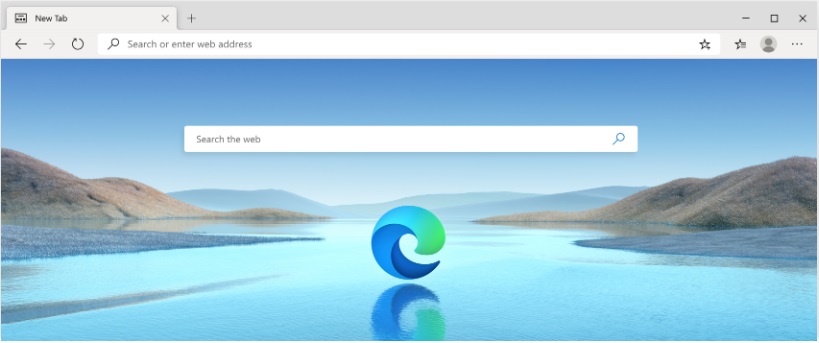
Microsoft Edge を使う方は、 e-Tax用 AP 専用アプリをインストールしただけでは、アプリは稼働しないのでご注意ください。
必ず、拡張機能をONにしてくださいね。
【e-Tax用 APをONにする方法】
❶EDGE右上の【…】ボタンをクリックし、拡張機能を選択する。

➋e-Tax用 AP ON⇔OFFボタンをクリックし、ONにする。

拡張機能をONにしないと、カードリーダーライタ の認証機能が使えません。

e-Tax 【確定申告書等作成コーナー】 入力手順

事前準備が完了したら、確定申告書作成を進めていきます。
e-Taxでは、申請書作成の直前のページで、事前準備が完了しているかのチェックを自動で行ってくれるので、 セットアップに不安がある人も心配いりません。
まずは進めてみましょう。
【確定申告書等作成コーナー 入り口から申告書作成の直前まで】
❶まずは、e-Taxのトップページから 確定申告書等作成コーナー へ移動しましょう。
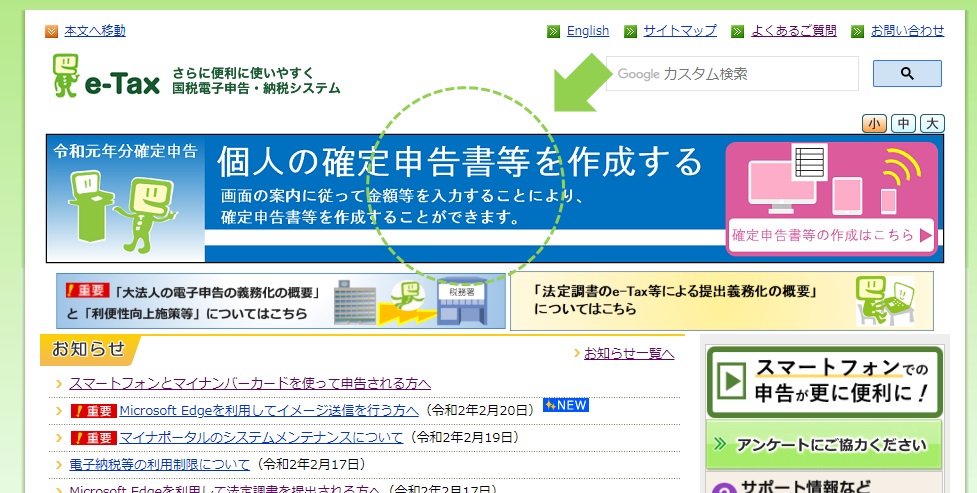 出典:https://www.e-tax.nta.go.jp/
出典:https://www.e-tax.nta.go.jp/➋続いて「作成開始」を選択します。
 出典:https://www.e-tax.nta.go.jp/
出典:https://www.e-tax.nta.go.jp/❸ 提出方法を選択します。

❹ 提出方法に応じ、事前準備ができているかを自動でチェックします。
問題なければ、以下の結果が表示されます。
 出典:https://www.e-tax.nta.go.jp/
出典:https://www.e-tax.nta.go.jp/では、いよいよ書類作成です。
ここまで来たら、残るは書類作成のみですね。
一般の方なら、源泉徴収票や保険料控除証明書、その他の収支明細を準備して、書類作成を進めていきます。
細かい説明は割愛しますが、最初と結果のみ、かいつまんで紹介します。
【確定申告書作成コーナー 導入部分と完了メッセージ】

● 最初に、申告書の種類を選びます。
一般の方の確定申告だと、所得税を選べばよいです。
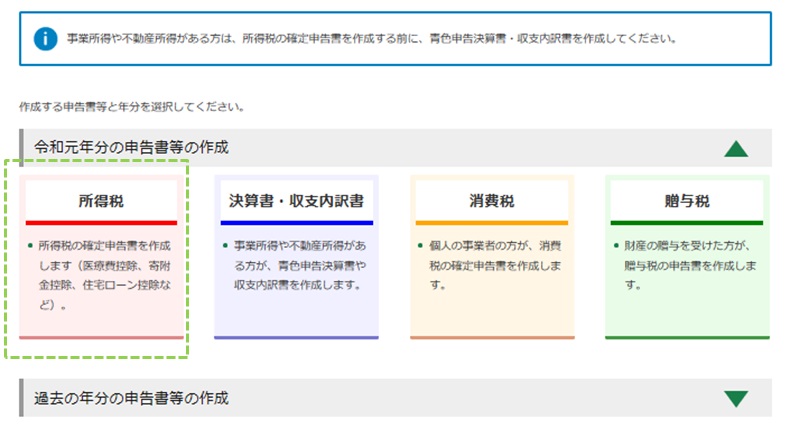
● 続いて入力方法を選びます。
良く分からない場合は、一番右(左のボタン選択がお分かりにならない方)を選ぶと良いです。
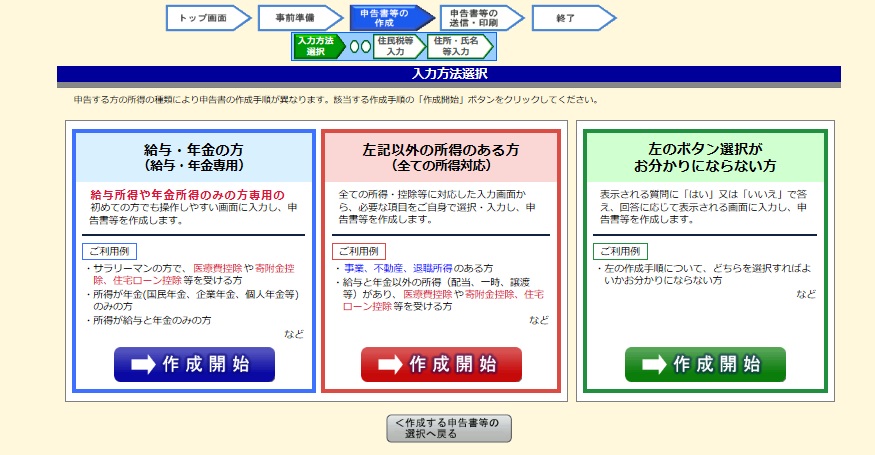
● 実際の入力作業を行います。
内容は割愛しますが、専門知識は無くても進められ、アンケートに答えるような感覚で、必要項目を埋めていくことができます。
また、入力ミスが起きにくい作りになっているので、画面にしたがって入力していけば、そうそう間違えることはないと思います。
●全ての入力が完了・送信すると、受付結果の内容が表示されます。
必要に応じて、印刷・保存しておきましょう。
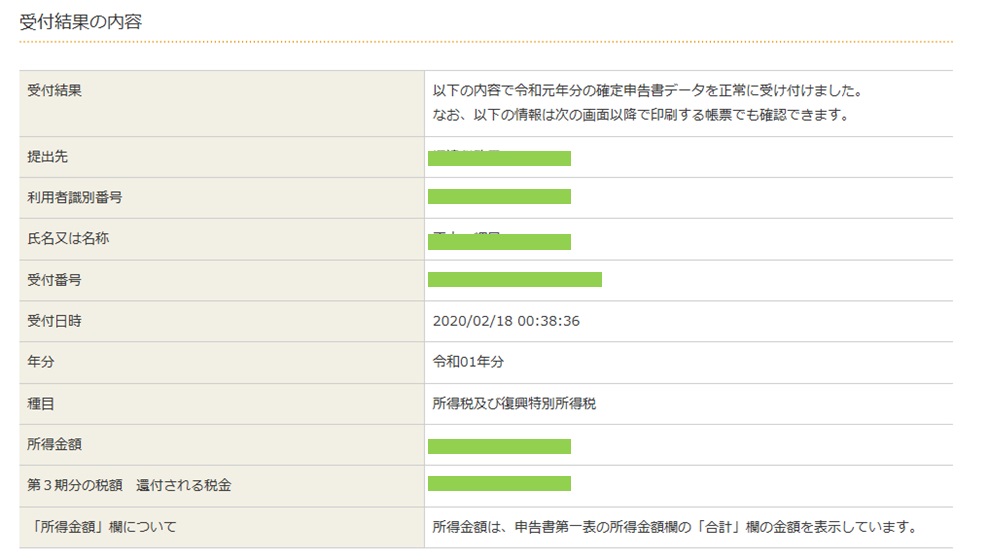
e-Taxを使った確定申告は以上です。
e-Tax 確定申告書 送信後の受付結果やメッセージ確認
確定申告書の送信後の進捗、税務署からのメッセージをチェックしたい時は、e-Taxサイト上に設置されたメッセージボックスを利用できます。
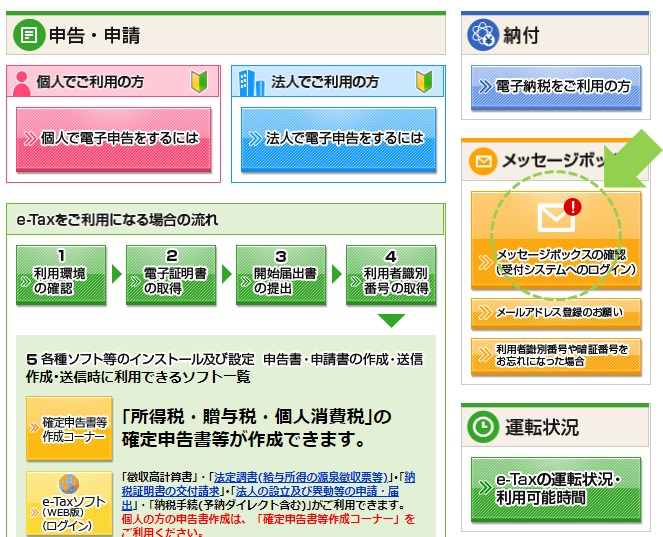
メッセージボックスにアクセスするには、申請時と同様、マイナンバーカードかID・パスワードが必要になります。
【e-Tax メッセージボックス】
マイナンバーカードかID・パスワードでの認証後、受付システムが表示されるので、メッセージボックス一覧をクリックします。

メッセージボックス一覧を開くと、受付番号やステータス、メッセージなどをチェックできます。

まとめ
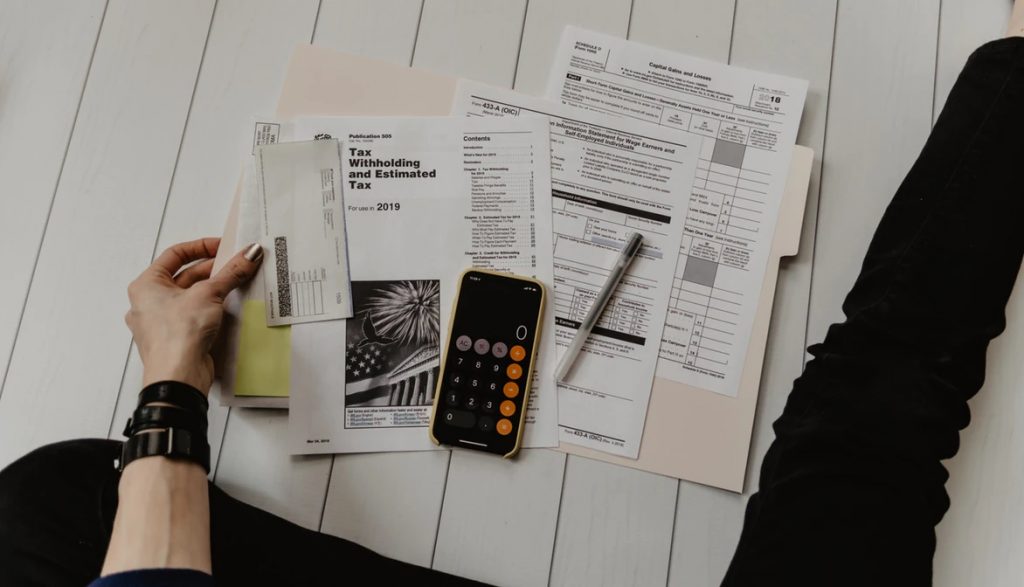
今後、確定申告は、e-Taxを使うのが主流になるでしょう。
なお、申請方式はマイナンバーカード方式へと一本化されますので、これからe-Taxを始める方は、マイナンバーカード方式での利用がおすすめです。
【e-Taxを使うメリット】
- 青色申告控除額の最大化(10万円もの違い!)。
- 長い受付期間。
- webさえあれば自宅のPC・スマホから行える。
- 24時間受付。
- 書類添付の省略。
- 入力ミスの防止。
- 会計ソフトと簡単連携。
また、今回初めて使ってみて 「特に良いなぁ!!」と感じたのは、e-Taxのシステムによる入力補助です。
紙で提出するよりもはるかに分かりやすく簡単で、ミスも起きないため、ユーザー側の使いやすさは雲泥の差と言える。

また、複雑な帳簿管理をしている方は、会計ソフトとのデータ連携も簡単に出来るので、e-Taxの利用はマストですすね。
【クラウド会計シェアNO.1ソフト の Free!】
- インターネットバンク・クレジットカードの オート連携&帳簿付けが可能!
- 取引記録からの「仕訳帳」・「総勘定元帳」の自動生成機能付き!
\ 素人にも楽々の完璧な青色申告(*’ω’*)!! /
クラウド会計アプリシェアNO.1のクラウド会計 Free の詳細・お試し版はこちらから!
\開業申請を無料作成する開業Freeも大人気!/
以上、「e-Tax を使って確定申告書を作成する方法 事前準備から受付完了まで」の紹介でした。
わたしもやってみるまでは 「出来るかな…」とドキドキしていましたが、紙で提出するよりも10倍以上は楽に処理できると実感しました。

e-Taxでの確定申告、本気でおすすめですよ(*’ω’*)☆